Halo semuanya, komunitas JavaRush. Hari ini kita akan berbicara tentang debugging: apa itu dan bagaimana melakukan debug di Intellij IDEA. ![Debug di Intellij IDEA: panduan untuk pemula - 1]() Artikel ini ditujukan bagi orang-orang yang sudah memiliki pengetahuan minim tentang Java Core. Tidak akan ada kerangka kerja atau proses rumit untuk menerbitkan perpustakaan. Jalan santai. Jadi buatlah diri Anda nyaman dan mari kita mulai!
Artikel ini ditujukan bagi orang-orang yang sudah memiliki pengetahuan minim tentang Java Core. Tidak akan ada kerangka kerja atau proses rumit untuk menerbitkan perpustakaan. Jalan santai. Jadi buatlah diri Anda nyaman dan mari kita mulai!
![Debug di Intellij IDEA: panduan untuk pemula - 2]() Tapi apa yang harus dilakukan? Tentu saja, Anda dapat mengaturnya
Tapi apa yang harus dilakukan? Tentu saja, Anda dapat mengaturnya ![Debug di Intellij IDEA: panduan untuk pemula - 3]() Debug adalah proses debugging (pemeriksaan) kode, ketika selama eksekusi Anda dapat berhenti di tempat yang ditentukan dan melihat kemajuan eksekusi. Memahami keadaan program di tempat tertentu. Ini persis sama seperti jika Anda menghentikan kehidupan dan melihat segala sesuatu dari luar. Keren, bukan? Tujuan kami adalah mempelajari cara men-debug aplikasi dengan cepat dan mudah menggunakan lingkungan pengembangan favorit kami, Intellij IDEA.
Debug adalah proses debugging (pemeriksaan) kode, ketika selama eksekusi Anda dapat berhenti di tempat yang ditentukan dan melihat kemajuan eksekusi. Memahami keadaan program di tempat tertentu. Ini persis sama seperti jika Anda menghentikan kehidupan dan melihat segala sesuatu dari luar. Keren, bukan? Tujuan kami adalah mempelajari cara men-debug aplikasi dengan cepat dan mudah menggunakan lingkungan pengembangan favorit kami, Intellij IDEA.
![Debug di Intellij IDEA: panduan untuk pemula - 4]() Pilih proyek presentasi debug , klik OK dan dapatkan:
Pilih proyek presentasi debug , klik OK dan dapatkan: ![Debug di Intellij IDEA: panduan untuk pemula - 5]() Tinggalkan proyek impor dari sumber eksternal, Maven dan klik Selesai . Setelah mengimpor proyek, kami dapat menjelaskan prosesnya menggunakan contoh langsung.
Tinggalkan proyek impor dari sumber eksternal, Maven dan klik Selesai . Setelah mengimpor proyek, kami dapat menjelaskan prosesnya menggunakan contoh langsung.
![Debug di Intellij IDEA: panduan untuk pemula - 10]() yang akan membuat semua breakpoint tidak aktif. Untuk melihat breakpoint mana yang sudah disetel, Anda bisa pergi ke Debug di sudut kiri bawah dan temukan ikonnya
yang akan membuat semua breakpoint tidak aktif. Untuk melihat breakpoint mana yang sudah disetel, Anda bisa pergi ke Debug di sudut kiri bawah dan temukan ikonnya ![Debug di Intellij IDEA: panduan untuk pemula - 11]() , atau tekan Ctrl+Shift+F8 :
, atau tekan Ctrl+Shift+F8 : ![Debug di Intellij IDEA: panduan untuk pemula - 12]() Saat kita masuk ke daftar breakpoint, kita akan melihat:
Saat kita masuk ke daftar breakpoint, kita akan melihat: ![Debug di Intellij IDEA: panduan untuk pemula - 13]() Ada dua preakpoint Di Sini:
Ada dua preakpoint Di Sini:
![Debug di Intellij IDEA: panduan untuk pemula - 14]() Di jendela yang muncul, tulis nama pengecualian yang perlu ditambahkan, pilih dari daftar yang diusulkan dan klik OK :
Di jendela yang muncul, tulis nama pengecualian yang perlu ditambahkan, pilih dari daftar yang diusulkan dan klik OK : ![Debug di Intellij IDEA: panduan untuk pemula - 15]() Kami menyelesaikan program pendidikan ini dan melanjutkan ke latihan.
Kami menyelesaikan program pendidikan ini dan melanjutkan ke latihan.
![Debug di Intellij IDEA: panduan untuk pemula - 16]() Karena saya adalah peternak lebah turun temurun, untuk presentasi debugging saya membuat proyek yang menjelaskan proses pengumpulan nektar oleh lebah, pengolahan nektar menjadi madu dan pengambilan madu dari sarangnya. Berdasarkan
Karena saya adalah peternak lebah turun temurun, untuk presentasi debugging saya membuat proyek yang menjelaskan proses pengumpulan nektar oleh lebah, pengolahan nektar menjadi madu dan pengambilan madu dari sarangnya. Berdasarkan dokumentasi file README, yang terletak di root proyek, kita membaca: perilaku yang diharapkan - dari semua bunga tempat nektar dikumpulkan (sebagai nilai ganda ), jumlah madu akan dikumpulkan sama dengan setengah dari nektar yang dikumpulkan. Proyek ini memiliki kelas-kelas berikut:
![Debug di Intellij IDEA: panduan untuk pemula - 17]() Anda perlu melihat apa yang salah di sana. Dari pelacakan tumpukan di sudut kanan bawah, kita dapat melihat bahwa di
Anda perlu melihat apa yang salah di sana. Dari pelacakan tumpukan di sudut kanan bawah, kita dapat melihat bahwa di ![Debug di Intellij IDEA: panduan untuk pemula - 18]() Inilah kasus kita: ada RuntimeException, mari tambahkan pencarian untuk pengecualian seperti dijelaskan di atas, dan jalankan
Inilah kasus kita: ada RuntimeException, mari tambahkan pencarian untuk pengecualian seperti dijelaskan di atas, dan jalankan ![Debug di Intellij IDEA: panduan untuk pemula - 19]() dan kita akan mendapatkan program yang dihentikan pada saat sebelum pengecualian dengan ikon ini dipicu
dan kita akan mendapatkan program yang dihentikan pada saat sebelum pengecualian dengan ikon ini dipicu ![Debug di Intellij IDEA: panduan untuk pemula - 20]()
![Debug di Intellij IDEA: panduan untuk pemula - 21]() Untuk mendapatkan informasi lengkap, Anda perlu melihat di bagian Debug. Ia memiliki Variables , yang menampilkan semua variabel yang tersedia di bagian aplikasi ini:
Untuk mendapatkan informasi lengkap, Anda perlu melihat di bagian Debug. Ia memiliki Variables , yang menampilkan semua variabel yang tersedia di bagian aplikasi ini:
![Debug di Intellij IDEA: panduan untuk pemula - 22]() dan memberikan jawaban: “33.0 madu dihasilkan oleh 7 lebah dari 2 tanaman madu” Semuanya akan baik-baik saja, tetapi jawabannya adalah salah... Semua karena di
dan memberikan jawaban: “33.0 madu dihasilkan oleh 7 lebah dari 2 tanaman madu” Semuanya akan baik-baik saja, tetapi jawabannya adalah salah... Semua karena di dokumentasi file README tertulis nektar berubah menjadi madu dengan perbandingan 2 banding 1:
![Debug di Intellij IDEA: panduan untuk pemula - 23]() Mari kita lihat lebih dekat poin ini. Program berhenti sebelum mengeksekusi baris ke-28. Di bagian bawah kita melihat bagian Debug, yang menjelaskan semua informasi tentang aplikasi yang sedang berjalan. Bagian Variabel, sebagaimana telah disebutkan, berisi semua variabel dan objek yang dapat diakses dari bagian aplikasi ini. Bagian Frames menunjukkan langkah-langkah yang dilalui aplikasi, Anda dapat melihat langkah sebelumnya dan mendapatkan semua data lokal. Agar program terus bekerja, Anda dapat menekan F9 atau ikon hijau, seperti yang ditunjukkan di bawah ini:
Mari kita lihat lebih dekat poin ini. Program berhenti sebelum mengeksekusi baris ke-28. Di bagian bawah kita melihat bagian Debug, yang menjelaskan semua informasi tentang aplikasi yang sedang berjalan. Bagian Variabel, sebagaimana telah disebutkan, berisi semua variabel dan objek yang dapat diakses dari bagian aplikasi ini. Bagian Frames menunjukkan langkah-langkah yang dilalui aplikasi, Anda dapat melihat langkah sebelumnya dan mendapatkan semua data lokal. Agar program terus bekerja, Anda dapat menekan F9 atau ikon hijau, seperti yang ditunjukkan di bawah ini: ![Debug di Intellij IDEA: panduan untuk pemula - 24]() Untuk menghentikan program, Anda perlu mengklik kotak merah:
Untuk menghentikan program, Anda perlu mengklik kotak merah: ![Debug di Intellij IDEA: panduan untuk pemula - 25]() Untuk memulai ulang aplikasi dalam mode debug, Anda perlu mengklik panah:
Untuk memulai ulang aplikasi dalam mode debug, Anda perlu mengklik panah: ![Debug di Intellij IDEA: panduan untuk pemula - 26]() Selanjutnya, untuk menelusuri aplikasi selangkah demi selangkah, Anda dapat menggunakan dua tombol:
Selanjutnya, untuk menelusuri aplikasi selangkah demi selangkah, Anda dapat menggunakan dua tombol:
![Debug di Intellij IDEA: panduan untuk pemula - 27]() Selanjutnya, kita melalui mode debug menggunakan F8 menggunakan metode ini sampai akhir dan menjelaskan apa yang terjadi dalam metode ini:
Selanjutnya, kita melalui mode debug menggunakan F8 menggunakan metode ini sampai akhir dan menjelaskan apa yang terjadi dalam metode ini:
dokumentasi README mengandung kesalahan dan perlu diperbarui. Mari perbarui file README:
hub JavaRush dengan tampilan yang cerdas :)
Mengapa Anda memerlukan Debug?
Mari kita perjelas segera: tidak ada kode tanpa bug... Beginilah cara hidup bekerja. Oleh karena itu, kita tidak boleh langsung lemas dan merelakan segalanya jika kode tersebut tidak berjalan sesuai harapan.System.out.printlndi mana pun Anda bisa dan kemudian memilah-milah keluaran di terminal dengan harapan Anda dapat menemukan kesalahan. Namun, itu mungkin saja... dan mereka melakukannya, dan mereka melakukannya dengan hati-hati menggunakan logging (Anda dapat membacanya di sini ). Namun jika memungkinkan untuk menjalankan kode di mesin lokal, lebih baik menggunakan Debug . Saya ingin segera mencatat bahwa dalam artikel ini kami akan mempertimbangkan untuk men-debug proyek di dalam Intellij IDEA. Jika Anda tertarik membaca tentang debugging jarak jauh, berikut adalah artikel dari sumber kami .
Apa itu Debug
 Debug adalah proses debugging (pemeriksaan) kode, ketika selama eksekusi Anda dapat berhenti di tempat yang ditentukan dan melihat kemajuan eksekusi. Memahami keadaan program di tempat tertentu. Ini persis sama seperti jika Anda menghentikan kehidupan dan melihat segala sesuatu dari luar. Keren, bukan? Tujuan kami adalah mempelajari cara men-debug aplikasi dengan cepat dan mudah menggunakan lingkungan pengembangan favorit kami, Intellij IDEA.
Debug adalah proses debugging (pemeriksaan) kode, ketika selama eksekusi Anda dapat berhenti di tempat yang ditentukan dan melihat kemajuan eksekusi. Memahami keadaan program di tempat tertentu. Ini persis sama seperti jika Anda menghentikan kehidupan dan melihat segala sesuatu dari luar. Keren, bukan? Tujuan kami adalah mempelajari cara men-debug aplikasi dengan cepat dan mudah menggunakan lingkungan pengembangan favorit kami, Intellij IDEA.
Apa yang Anda perlukan untuk memulai debugging
Saya memberikan saran gratis: saat Anda membaca artikel, lakukan semua yang dijelaskan di sini, untungnya ada segalanya untuk ini. Apa yang kamu butuhkan:- Lingkungan pengembangan Intellij IDEA versi 2019.3.1 dan lebih tinggi. Jika ada yang belum memilikinya, berikut ini tautan tempat Anda dapat mengunduhnya. Unduh Edisi Komunitas karena itulah yang akan saya gunakan.
- Kloning proyek dari GitHub dan impor melalui IDEA.
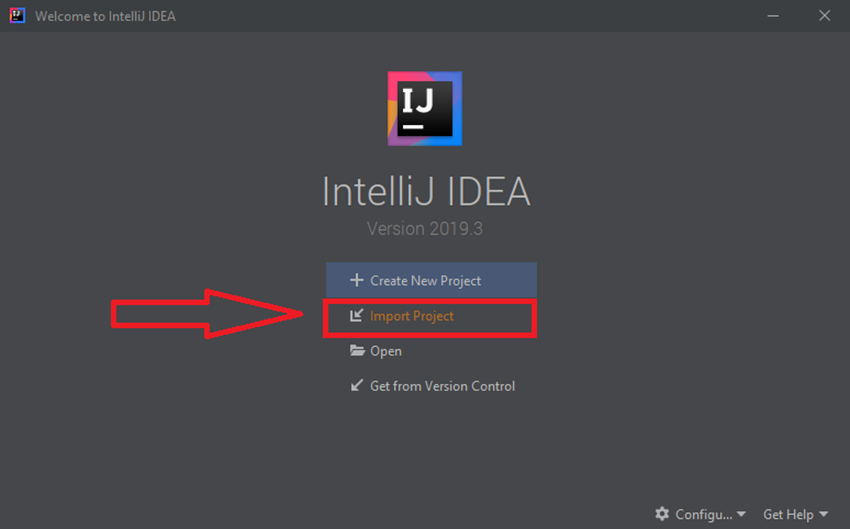 Pilih proyek presentasi debug , klik OK dan dapatkan:
Pilih proyek presentasi debug , klik OK dan dapatkan:  Tinggalkan proyek impor dari sumber eksternal, Maven dan klik Selesai . Setelah mengimpor proyek, kami dapat menjelaskan prosesnya menggunakan contoh langsung.
Tinggalkan proyek impor dari sumber eksternal, Maven dan klik Selesai . Setelah mengimpor proyek, kami dapat menjelaskan prosesnya menggunakan contoh langsung.
Sedikit teori... aku janji :D
Untuk memulai sedikit debugging, Anda perlu memahami apa itu breakPoint dan memahami beberapa hotkey yang Anda perlukan untuk memulai. BreakPoint adalah penanda khusus yang menampilkan lokasi atau keadaan di mana aplikasi harus dihentikan. Anda dapat mengatur breakpoint dengan mengklik kiri pada sidebar kiri, atau dengan mengklik lokasi kode dan menekan Ctrl + F8 . Breakpoint hadir dalam tiga jenis: tanda garis, tanda variabel, dan tanda metode. Ini terlihat seperti ini:-
Per baris:
![Debug di Intellij IDEA: panduan untuk pemula - 6]()
jika ada lambda dalam ekspresi, maka IDEA menawarkan Anda pilihan - untuk meletakkan ekspresi di seluruh baris atau secara khusus di lambda:
![Debug di Intellij IDEA: panduan untuk pemula - 7]()
-
Per metode:
![Debug di Intellij IDEA: panduan untuk pemula - 8]()
-
Per kelas
![Debug di Intellij IDEA: panduan untuk pemula - 9]()
 yang akan membuat semua breakpoint tidak aktif. Untuk melihat breakpoint mana yang sudah disetel, Anda bisa pergi ke Debug di sudut kiri bawah dan temukan ikonnya
yang akan membuat semua breakpoint tidak aktif. Untuk melihat breakpoint mana yang sudah disetel, Anda bisa pergi ke Debug di sudut kiri bawah dan temukan ikonnya  , atau tekan Ctrl+Shift+F8 :
, atau tekan Ctrl+Shift+F8 :  Saat kita masuk ke daftar breakpoint, kita akan melihat:
Saat kita masuk ke daftar breakpoint, kita akan melihat:  Ada dua preakpoint Di Sini:
Ada dua preakpoint Di Sini:
- Bee.java:24 - di kelas Bee di baris 24
- Main.java:14 - di kelas Utama pada baris 14
 Di jendela yang muncul, tulis nama pengecualian yang perlu ditambahkan, pilih dari daftar yang diusulkan dan klik OK :
Di jendela yang muncul, tulis nama pengecualian yang perlu ditambahkan, pilih dari daftar yang diusulkan dan klik OK :  Kami menyelesaikan program pendidikan ini dan melanjutkan ke latihan.
Kami menyelesaikan program pendidikan ini dan melanjutkan ke latihan.
Ayo, masuk ke belantara debug
 Karena saya adalah peternak lebah turun temurun, untuk presentasi debugging saya membuat proyek yang menjelaskan proses pengumpulan nektar oleh lebah, pengolahan nektar menjadi madu dan pengambilan madu dari sarangnya. Berdasarkan
Karena saya adalah peternak lebah turun temurun, untuk presentasi debugging saya membuat proyek yang menjelaskan proses pengumpulan nektar oleh lebah, pengolahan nektar menjadi madu dan pengambilan madu dari sarangnya. Berdasarkan - Lebah - lebah pekerja biasa;
- BeeQueen - ratu lebah;
- Sarang Lebah - sarang lebah;
- HoneyPlant - tanaman madu dari mana madu dikumpulkan;
- Utama - di mana
public static void main()metode dimulainya proyek berada.
main(), ternyata bukan hanya jumlah madunya saja yang tidak dihitung, tapi juga muncul error...  Anda perlu melihat apa yang salah di sana. Dari pelacakan tumpukan di sudut kanan bawah, kita dapat melihat bahwa di
Anda perlu melihat apa yang salah di sana. Dari pelacakan tumpukan di sudut kanan bawah, kita dapat melihat bahwa di HoneyPlant.java:20, RuntimeException dilemparkan:  Inilah kasus kita: ada RuntimeException, mari tambahkan pencarian untuk pengecualian seperti dijelaskan di atas, dan jalankan
Inilah kasus kita: ada RuntimeException, mari tambahkan pencarian untuk pengecualian seperti dijelaskan di atas, dan jalankan main()metode di mode debug. Untuk melakukan ini, klik panah segitiga hijau di Intellij IDEA sebelum metode main():  dan kita akan mendapatkan program yang dihentikan pada saat sebelum pengecualian dengan ikon ini dipicu
dan kita akan mendapatkan program yang dihentikan pada saat sebelum pengecualian dengan ikon ini dipicu 
 Untuk mendapatkan informasi lengkap, Anda perlu melihat di bagian Debug. Ia memiliki Variables , yang menampilkan semua variabel yang tersedia di bagian aplikasi ini:
Untuk mendapatkan informasi lengkap, Anda perlu melihat di bagian Debug. Ia memiliki Variables , yang menampilkan semua variabel yang tersedia di bagian aplikasi ini:
- nektar = 1,0;
- kapasitas nektar = -1.0.
if ( nectar == 0 ) {
return 0;
}if ( nectarCapacity == 0) {
return 0;
}main()caranya dalam mode normal (Run `Main.main()`)dan tidak ada error lagi, program berhasil: Aplikasi berhasil  dan memberikan jawaban: “33.0 madu dihasilkan oleh 7 lebah dari 2 tanaman madu” Semuanya akan baik-baik saja, tetapi jawabannya adalah salah... Semua karena di
dan memberikan jawaban: “33.0 madu dihasilkan oleh 7 lebah dari 2 tanaman madu” Semuanya akan baik-baik saja, tetapi jawabannya adalah salah... Semua karena di ## Documentation
Presentation based on honey getting process.
**Note**: 1 honey point = 2 nectar pointsMain.main()pada baris No. 28, di mana ia dieksekusi beeHive.populateHoney()dan menjalankan mainmetode dalam mode Debug:  Mari kita lihat lebih dekat poin ini. Program berhenti sebelum mengeksekusi baris ke-28. Di bagian bawah kita melihat bagian Debug, yang menjelaskan semua informasi tentang aplikasi yang sedang berjalan. Bagian Variabel, sebagaimana telah disebutkan, berisi semua variabel dan objek yang dapat diakses dari bagian aplikasi ini. Bagian Frames menunjukkan langkah-langkah yang dilalui aplikasi, Anda dapat melihat langkah sebelumnya dan mendapatkan semua data lokal. Agar program terus bekerja, Anda dapat menekan F9 atau ikon hijau, seperti yang ditunjukkan di bawah ini:
Mari kita lihat lebih dekat poin ini. Program berhenti sebelum mengeksekusi baris ke-28. Di bagian bawah kita melihat bagian Debug, yang menjelaskan semua informasi tentang aplikasi yang sedang berjalan. Bagian Variabel, sebagaimana telah disebutkan, berisi semua variabel dan objek yang dapat diakses dari bagian aplikasi ini. Bagian Frames menunjukkan langkah-langkah yang dilalui aplikasi, Anda dapat melihat langkah sebelumnya dan mendapatkan semua data lokal. Agar program terus bekerja, Anda dapat menekan F9 atau ikon hijau, seperti yang ditunjukkan di bawah ini:  Untuk menghentikan program, Anda perlu mengklik kotak merah:
Untuk menghentikan program, Anda perlu mengklik kotak merah:  Untuk memulai ulang aplikasi dalam mode debug, Anda perlu mengklik panah:
Untuk memulai ulang aplikasi dalam mode debug, Anda perlu mengklik panah:  Selanjutnya, untuk menelusuri aplikasi selangkah demi selangkah, Anda dapat menggunakan dua tombol:
Selanjutnya, untuk menelusuri aplikasi selangkah demi selangkah, Anda dapat menggunakan dua tombol:
- F8 - buka bagian kode dan jangan masuk ke metode internal;
- F7 - buka bagian kode dan masukkan metode internal.
beeHive.populateHoney(), kita perlu menekan F7, dan kita akan melanjutkan:  Selanjutnya, kita melalui mode debug menggunakan F8 menggunakan metode ini sampai akhir dan menjelaskan apa yang terjadi dalam metode ini:
Selanjutnya, kita melalui mode debug menggunakan F8 menggunakan metode ini sampai akhir dan menjelaskan apa yang terjadi dalam metode ini:
- Baris 25 - Stream API digunakan untuk mengumpulkan madu dari semua lebah;
- baris ke-26 - madu ditambahkan ke yang sudah ada;
- baris ke-27 - 2 unit madu dialokasikan untuk ratu;
- baris ke-28 - kedua unit ini dikeluarkan dari jumlah total madu;
- Baris 29 - rahim memakan madu ini.
## Documentation
Presentation based on honey getting process.
**Note**:
* 1 honey point = 2 nectar points
* 2 honey point queen bee eats every time when beehive populates the honey.Meringkaskan
Dalam artikel ini kami menemukan bahwa:- tidak ada pekerjaan tanpa kesalahan dan debugging adalah cara terbaik untuk menyelesaikannya;
- apa itu breakpoint dan jenis apa yang ada;
- cara mengkonfigurasi breakpoint pengecualian;
- Cara menavigasi dalam mode debug.
Artikel untuk dibaca
- Proyek yang digunakan dalam artikel
- IntelliJ IDEA dan Debug: bukan menyelam, tapi snorkeling
- Kebenaran pahit tentang pemrograman...
- Dokumentasi resmi
- Jenis breakpoint. Dokumentasi resmi
- Bagaimana tes wawancara berubah menjadi perpustakaan sumber terbuka
- Membuat sistem pemantauan harga tiket pesawat: panduan langkah demi langkah [Bagian 1]
- Panduan untuk membuat klien untuk Skyscanner API dan memublikasikannya di jCenter dan Maven Central [Bagian 1]
- Penebangan: apa, bagaimana, dimana dan dengan apa?





GO TO FULL VERSION